Kako priključiti televizor na računalnik: praktični nasveti
Sodobne plazemske televizorje imajo malo skupnega s pravokotnimi enotami s konveksnimi zasloni, ki so nekoč stale v vsakem domu. Ponaša se z izjemnimi tehničnimi lastnostmi, slikami visoke ločljivosti in številnimi dodatnimi funkcijami. Povezovanje televizorja z računalnikom ni več presenetljivo ali fantastično.
Mnogi lastniki osebnih računalnikov in prenosnih računalnikov poskušajo razširiti obseg svojih naprav. In tako imajo povsem logično vprašanje: "Kako priključiti televizor na računalnik?" O tem in govori.
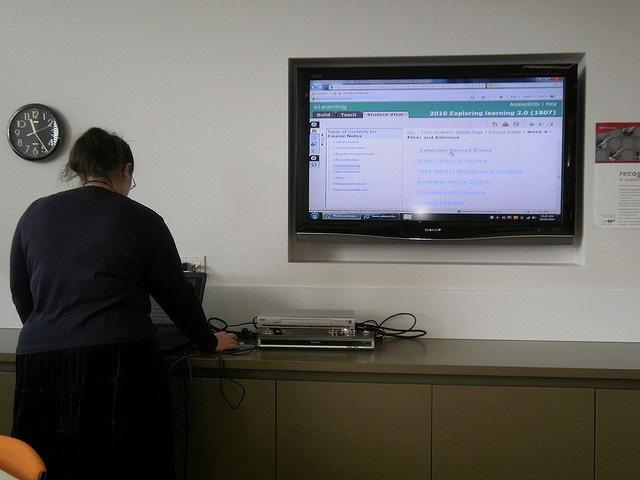
Zakaj ga potrebujete?
Vsak uporabnik določi, ali potrebuje tehnika, priključenega na televizor, ali ne. Pravzaprav je veliko razlogov za pot do takšnega koraka in v vsakem primeru se postavlja vprašanje, kako priključiti televizor na računalnik in kako težko je.
Preden odgovorite, razmislite o glavnih prednostih tega "tandema":
- Računalniške igre na velikem zaslonu.
- Gledanje filmov in videoposnetkov.
- Klepetate v storitvi Skype.
- Izvajajte različne diaprojekcije itd.
Zahvaljujoč neomejenim internetnim tarifam se na trdem disku sodobnega računalnika nabere ogromno raznolikih vsebin - iger, filmov, glasbenih videoposnetkov, videov, fotografij itd. . In za to morate razumeti, kako povezati računalnik s televizorjem.

Značilnosti povezovanja različne opreme
Na splošno se je možnost "kombiniranja" različnih tehnik pojavila že zdavnaj. Tudi stari modeli televizorjev in ne zelo sodobni računalniki se lahko povežejo med seboj. Res je, da bo za to potrebna posebna grafična kartica in kabli. Opozoriti je treba, da kakovost nastale podobe ne bo zelo visoka, zato se malo ljudi uporablja za povezavo televizorja z računalnikom prek VGA.
Sodobna avdio in video oprema je veliko bolj tehnološka in popolna, zato je treba konfigurirati povezavo veliko pogosteje.
Trenutno za izvajanje tega postopka obstajajo tri glavna pristanišča:
- DVI.
- VGA.
- HDMI
V nekaterih primerih nastanejo težave z VGA priključkom, ker ga na sodobnih grafičnih karticah pogosto ni. Številni modeli prenosnih računalnikov, kot so plazma televizorji, so na voljo brez njega. Zato je bolje uporabiti druge dve možnosti ali kupiti ustrezen VGA-DVI adapter.
Povezava preko VGA vmesnika
Kljub temu, da te vrste konektorjev izgubijo svoje pozicije, jih mnogi uporabniki še naprej uporabljajo za delo. Večina še vedno ima staro opremo v dobrem stanju. Veliko ljudi se zdaj ukvarja z digitalizacijo videov, ogledovanje zapisov s starih diskov itd.
VGA vmesnik je zastarel. Omogoča prenos slike z analognimi signali pri nizki hitrosti (po današnjih standardih).
Če imate ustrezno strojno opremo s podporo za ta vrata in posebne kable, lahko televizor priključite na računalnik ali izvedete nadaljnjo konfiguracijo.
Postopek se izvaja v več fazah:
- Moč obeh naprav (TV in računalnik) je izklopljena.
- Kabel priključite na ustrezne priključke.
- Vklopite napravo.
- Nastavitve so narejene v sistemu Windows.
Ni težko uganiti, da povezava televizorja z računalnikom ne povzroča nobenih posebnih težav. Veliko več vprašanj se pojavi, ko pride neposredno do prilagajanja sistema Windows. Brez tega ni mogoče doseči kakovostne povezave.
Če se slika ne prenaša na televizor ali če obstajajo kakršne koli težave in motnje, potem je najverjetneje prišlo do napak v nastavitvah. Posebno pozornost je treba posvetiti načinom prikaza - "samo na televiziji" ali "hkrati zaslon in TV".
Če želite televizor priključiti na računalnik VGA, morate v operacijskem sistemu narediti naslednje nastavitve:
- Na namizju v kontekstnem meniju (desni gumb miške) izberite postavko "Ločljivost zaslona".
- Odprite zaslon "Zaslon".
- Izberite želeni način prikaza.
- Uporabite in shranite.
V nekaterih primerih boste morali dodatno prilagoditi televizor - izberite vir VGA v ustreznem meniju.

Prednost vrat DVI in HDMI
Danes, ko se pojavi vprašanje, kako priključiti računalnik na televizor, mnogi strokovnjaki svetujejo uporabo HDMI in DVI vrat. Izgledajo drugače, zato jih je skoraj nemogoče mešati. Prav tako po potrebi izkoristite različne adapterje. Poiščite želene vmesnike na hrbtni strani sistemske enote, kot tudi na hrbtni in stranski strani televizorja in prenosnega računalnika.
Zakaj je televizor bolje povezati z računalnikom prek HDMI?
Napredna tehnologija je pridobila izjemno popularnost med strokovnjaki in navadnimi uporabniki. Trenutno so sodobni modeli LED televizorjev do 2-3 Priključki HDMI zato ni težav pri povezavi. Kupiti morate samo ustrezen kabel.
Vrata DVI so na več načinov podobna HDMI - prav tako vam omogočajo prenos signalov v digitalni kakovosti. Na trgu obstajajo ustrezni adapterji, zato so ta vrata skoraj enaka svojim zmožnostim, da opravijo nalogo.
Na kaj morate biti pozorni, ko morate računalnik priključiti na televizor HDMI?
- Ločljivost zaslona in televizorja.
- Pravilnost povezave.
- Nastavitve v operacijskem sistemu.
Običajno v procesu povezovanja ni posebnih težav, vendar morate biti pozorni na vsako podrobnost. Še posebej se nanaša na naključnost ločljivosti zaslona.
Če uporabljate HDMI iz računalnika v televizor, bo slednji prevzel funkcije primarnega zaslona. Če sta v tem trenutku povezana glavni monitor in LCD TV, je treba prilagoditi načine prikaza.
Nekatere sodobne televizorje imajo dejansko ločljivost 1400 x 1900 slikovnih pik, grafične kartice osebnih računalnikov in prenosnih računalnikov pa so nastavljene na »standard« 1280 x 720 ali 1920 x 1080 slikovnih pik. S tako neusklajenostjo pogosto televizor prikaže le črni zaslon. Za izboljšanje stanja je potrebno nastaviti točne parametre v skladu z značilnostmi opreme.
V primeru, da prvič poskušate ugotoviti, kako priključiti televizor na računalnik, Strokovnjaki priporočajo, da povežete glavni monitor (na primer prek DVI ali VGA) ali uporabite prenosni računalnik. Potem je mogoče spremeniti nastavitve gonilnikov operacijskega sistema ali grafične kartice.

Postopek povezave HDMI
Če želite opraviti to nalogo, morate kupiti kabel HDMI. V specializiranih prodajalnah lahko najdete izdelke katere koli dolžine (od 1 do 20 metrov). Nato morate na televizorju in računalniku poiskati ustrezna vrata.
Tako so glavne faze povezave:
- Neposredna povezava naprav (izklop).
- Vklopite računalnik in televizijo (čakate na celoten prenos).
- Prehod na televizor v ustrezna vrata HDMI (vir - vrata).
- Konfigurirajte povezavo v sistemu Windows.
Praviloma je privzeta nastavitev prikazati samo na drugem zaslonu, tj. Televizor postane glavni. Zaradi neujemanja ločljivosti se slika morda ne bo prenesla. Če želite razumeti, kako povezati računalnik s televizorjem, morate v nastavitvah "kopati".
Najbolje je, da v meniju »Zaslon« izberete postavko »Več monitorjev« in nastavite možnost »Podvoji zaslon«. Po tem naj bi vse delovalo in na televizorju se bo prikazalo namizje Windows.
Da bi dobili najvišjo kakovost slike, je treba natančno določiti njeno ločljivost. Običajno je v tej zadevi poudarek na njem (drugače, zakaj je morala biti TV sploh povezana?). Z ustreznim povezovanjem televizorja z računalnikom prek HDMI lahko prosto delate z novim zaslonom.

Težave z zvokom
Prikazati sliko na televizijskem zaslonu je le polovica bitke. Veliko vprašanj je uglaševanje zvoka. Praviloma bi s takšnim pristopom želel uporabiti vse razpoložljive možnosti, vključno s pravilno generacijo zvočnega signala. Sodobne plazemske televizorje so pogosto opremljeni z dobrimi, zmogljivimi zvočniki, povezujejo pa jih tudi z avdio sistemi tretjih oseb, zato jih je veliko bolj smiselno uporabljati kot običajni prenosniki. Pri stacionarnem računalniku se pogosto pojavljajo težave zaradi odsotnosti sistemov za izhod zvoka.
V nekaterih primerih je za dosego pravega zvoka prek zvočnikov televizorja precej težko. Pogoste težave pri povezovanju omenjene naprave so:
- Popolno pomanjkanje zvoka.
- Različne motnje.
- Zakasnjen zvok.
- Nizka glasnost.
Kot lahko vidite, obstaja več možnosti, zato morate najprej obravnavati temeljni vzrok problema.

Funkcije zvoka
Ko je televizor priključen na računalnik, se zvok prenaša tudi prek uporabljenega kabla HDMI. Kot v primeru prilagoditve slike, boste v nekaterih primerih morali poskusiti različne možnosti.
Vmesnik HDMI je univerzalni multimedijski kabel z visoko ločljivostjo in to je njegova glavna prednost. To pomeni, da imate samo standardni adapter za ta spojnik, lahko rešite problem izvajanja popolne povezave. In za to vam ni treba kupiti dodatnih kablov, itd. Ker se HDMI, skupaj z USB, šteje za skupni mednarodni standard, to vodi do dejstva, da ga podpirajo številne vrste opreme.
Pri povezovanju tako kabel HDMI omogoča dve glavni nalogi:
- Prenos slike visoke ločljivosti.
- Prenesite prostorski stereo zvok.
Vsestranskost se kaže v nastavitvah. Pri nekaterih modelih računalnikov in televizorjev na splošno ni potrebe. V drugih primerih boste morali v nastavitvah operacijskega sistema nekaj spremeniti. Praktično nikoli ni treba namestiti dodatne programske opreme, razen samo za poenostavitev upravljanja.

Primarna povezava dveh naprav
Ko delamo z določeno tehniko, skušamo izkoristiti vse možnosti. Pri priklopu televizorja na računalnik HDMI se soočamo z različnimi težavami. Najprej nastavite sliko in potem vse ostalo. Včasih pa ugotovimo, da se zvok s popolno povezavo še vedno prenaša prek majhnih zvočnikov prenosnega računalnika ali zvočnikov na osebnem računalniku. Kaj storiti v takih situacijah?
Konfigurirati morate prenos zvoka. Začnemo z »opravilno vrstico«:
- Meni "Oprema in zvok" v "Nadzorni plošči".
- Odprt zavihek "Upravljanje zvoka".
- Element AMD HDMI izhod.
Tega ne bo težko najti, saj so vse nastavitve dobesedno na površini, tako da bo celoten postopek trajal največ nekaj minut.
Obstaja več vidikov, ki jim je treba nameniti posebno pozornost. Če grafična kartica računalnika ali prenosnega računalnika podpira prenos zvoka, lahko nastavite »Digital Audio S / PDIF« v nastavitvah izhoda AMD HDMI. V nasprotnem primeru se bo zvočni signal prenašal prek matične plošče, ki mora biti priključena tudi na grafično kartico s S / PDIF kablom.
Napredne nastavitve
Razumeti je treba, da ima posebna oprema kljub enotnim standardom še vedno svoje značilnosti. Zato se včasih pojavljajo težave tudi v skladu z vsemi pravili in priporočili. Kaj je treba storiti, če imate še vedno težave pri povezovanju?
- Preverite uporabnost opreme.
- Posodobite gonilnik (predvsem zvok).
- Poskusite druge možnosti prilagajanja.
Vsi uporabniki ne poznajo vseh osnovnih parametrov računalnika ali prenosnega računalnika in samega televizorja. Da bi na primer televizor LG povezali z računalnikom, je treba preučiti tehnične značilnosti.
Katere težave so najpogostejše?
Za prenos zvoka prek HDMI, morate imeti ustrezen gonilnik. Govorimo o podpori High Definition Audio - avdio signala z visoko ločljivostjo.
Če želite preveriti razpoložljivost tega gonilnika, pojdite v meni »Upravitelj naprav«, ki se nahaja v opravilno vrstico operacijski sistem. In že tam morate izbrati zavihek "Zvok, video in igralne naprave." Nato morate skrbno preučiti predlagani seznam in tam najti "Naprava s podporo za High Definition Audio", ki je že omenjena zgoraj. Če je tak element prisoten, lahko računalnik oddaja zvočni signal prek kabla HDMI.
Kaj naj storim, če ni ustreznega gonilnika?
V tem primeru ga boste morali prenesti in namestiti. Na spletni strani proizvajalca prenosnega računalnika ali posebne zvočne kartice je treba namestiti distribucijo. Poleg tega lahko v nekaterih primerih operacijski sistem sam ugotovi, kateri gonilniki manjkajo za pravilno delovanje.
Druga možnost konfiguracije sistema je preverjanje razpoložljivih naprav za predvajanje. Enostavno jih najdete - v sistemskem pladnju (v spodnjem desnem kotu računalniškega zaslona) morate poiskati ikono predvajanja zvoka. Če kliknete nanj z desno miškino tipko, se bo odprla v kontekstnem meniju ena od postavk je označena kot "naprave za predvajanje".
Tu se morajo prikazati priključeni televizor, skupaj z drugimi možnostmi (zvočniki in slušalke). Ostaja samo, da ga izberete in kliknete »V redu«.

Nastavitev brezžične povezave prek Wi-Fi
Danes vam sodobni modeli prenosnih računalnikov in televizijskih naprav omogočajo uporabo različnih možnosti, vključno s povezovanjem televizorja z računalnikom prek brezžičnih omrežij.
Kaj je potrebno za vzpostavitev take povezave? Prvič, seveda, morate paziti na značilnosti televizorja. Na žalost trenutno tehnologijo podpirajo le napredni modeli prenos podatkov preko wifi. Poleg tega, če želite, lahko poskusite poseben adapter za TV, priključen preko USB-porta.
Prednosti te povezave so očitne:
- Enostavno ožičenje brez uporabe žic.
- Brezplačna razporeditev naprav (brez potrebe po premikanju računalnika).
- Možnost ogleda datotek neposredno s trdega diska.
- Dostop do interneta.
V tem primeru pa je potrebna dodatna programska oprema - poseben pripomoček, ki je priložen televizorju. Koristno bi bilo, da si ogledate uradno spletno stran proizvajalca naprave.
Praviloma je glavna naloga omenjenega pripomočka hitro povezovanje računalnika preko WiFi v televizor, zato je vmesnik precej preprost in preprost. Najpogosteje se na trdem disku računalnika ustvari posebna mapa, kamor se pošljejo datoteke za televizor.
Mnogi uporabniki za reševanje takšnih težav uporabljajo usmerjevalnik (usmerjevalnik). Enotno omrežje Wi-Fi pokriva različne naprave, vključno s plazemsko televizijo. Posledično lahko prosto pregledujete različne datoteke.
Splošni sklep
Če je potrebno združiti dve napravi, morate izbrati ustrezno rešitev problema. Najbolj priljubljen je priključitev televizorja na računalnik prek povezave HDMI ali brezžičnih omrežij Wi-Fi.
Pri povezovanju najprej nastavite pravilen prenos slike, nato pa preverite kakovost zvoka (v tem primeru se morate prepričati, da so na voljo gonilniki in v meniju izberite elemente, povezane z virom signala).
Če želite vzpostaviti povezavo Wi-Fi, je pogosto dovolj, da uporabite posebno programsko opremo, ki sama rešuje težavo.